制作XP盘启动盘的详细操作流程分享给大家。使用U盘来安装系统是很简单,想来大家也都会吧,但大家知道如何把U盘制作成启动盘吗?因为只有制作成启动盘后才可以用它来重装系统什么的,请看下面的详细流程。
1、下载安装系统之家u盘制作工具,双击打开系统之家u盘制作工具软件。如图1所示:
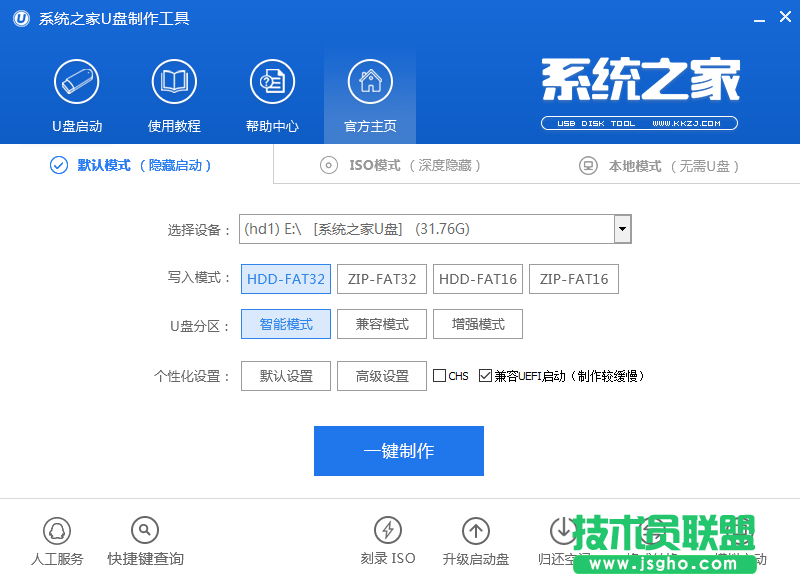
图1 系统之家PE界面
2、插入U盘,口袋PE会读取U盘,点击是,如图2所示,
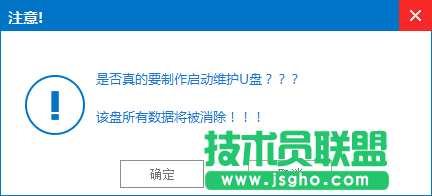
图2 插入U盘和制作
3、出现下图情况,表示u盘正在制作,网友们耐心等待几分钟,如图3所示:
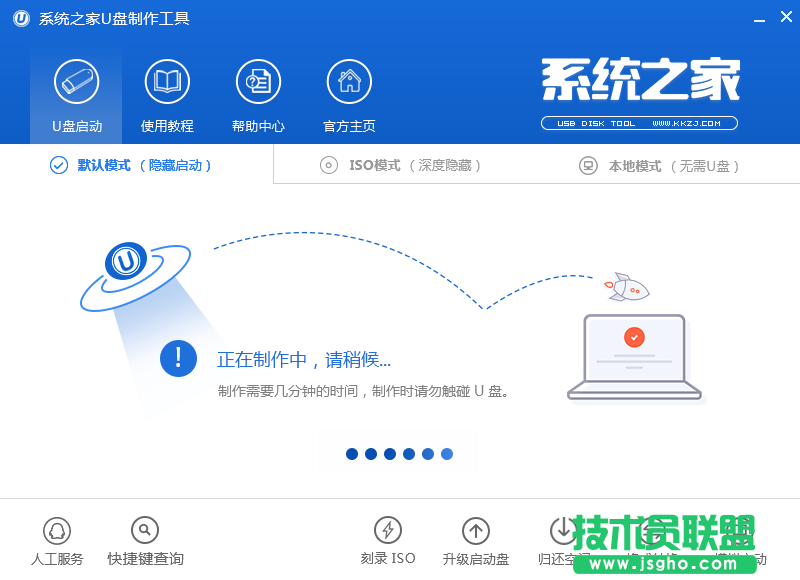
图3 u盘制作中
4、制作完成后再弹出的对话框选择“取消”,这个时候U盘就制作好了,如图6所示:
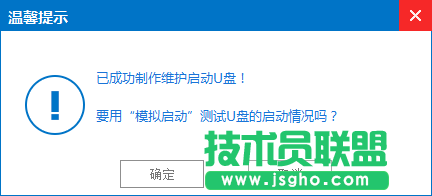
图4 完成U盘启动盘
以上就是怎样制作XP盘启动盘的方法,觉得还可以,有帮助的朋友可以收藏起来参考下,希望可以帮到你,更多今精彩内容敬请参考查看。